Certaines éditions de Windows 11 exige une connexion Internet et un compte Microsoft lors de l’installation. Microsoft a verrouillé son approche pour forcer l’utilisateur à créer un compte en ligne sans quoi l’installation ne peut pas aboutir.
Depuis la découverte de ces restrictions en 2021, plusieurs solutions ont été trouvées pour tenter de déjouer les plans de la firme lors de la fameuse out-of-box experience (OOBE) accompagnant l’installation de Windows 11.
La première a été de supprimer un certain processus à l’aide du Gestionnaire des tâches lorsque que l’écran de connexion Internet était affiché. La manœuvre permettait de se retrouver directement sur le module de création d’un compte local. Microsoft a cependant rapidement corrigé les choses pour que cette astuce ne fonctionne plus.
L’ordre approche a été d’utiliser une adresse e-mail de compte Microsoft bloquée et un mot de passe aléatoire. La manœuvre entraînerait alors une erreur qui amenait directement à la création d’un compte local. Cette approche a trouvé son public en raison de sa simplicité et son efficacité. Les adresses e-mail bloquées les plus populaires ont été
- no@thankyou.com,
- a@a.com ,
- example@example.com.
La encore Microsoft s’est penché sur le problème afin de rendre la manipulation inefficace. La réponse est désormais une nouvelle possibilité de saisir les identifiants d’un autre compte en ligne.
Windows 11, comment contourner l’obligation d’un compte en ligne lors de l’installation ?
Tout n’est cependant pas perdu. Une troisième solution existe et semble toujours fonctionner. Elle demande une petite ligne de code mais permet en échange de profiter d’un accès Internet pour l’installation des mises à jour tout en profitant d’un compte en ligne.
Lancez une invite de commande ( Maj-F10) puis exécutez le commande suivante (validez avec la touche Entrée)
OOBE \ BYPASSNRO (o pas zéro à la fin)
Windows devrait redémarrer et reviendra à l’écran « Connectons vous à un réseau » avec cette fois l’option « Je n’ai pas Internet » permettant d’ignorer la création d’un compte en ligne.
Enfin il existe aussi la méthode Refus.
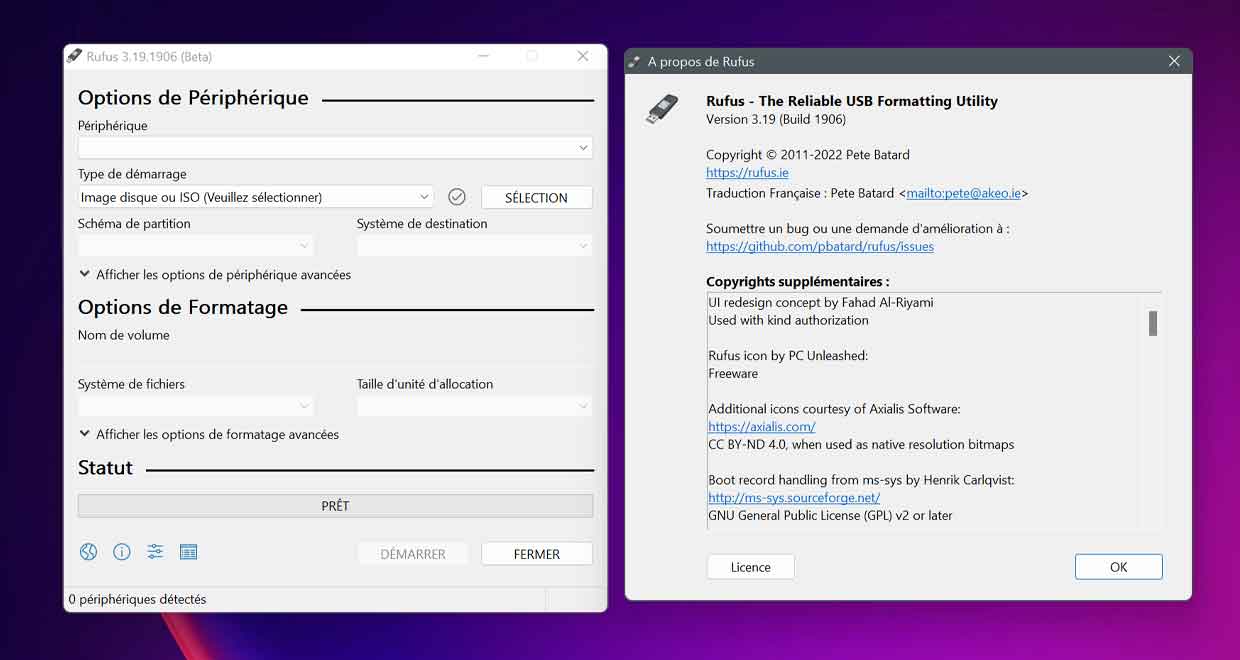
La dernière méthode passe par un petit utilitaire nommé Rufus. Il propose de créer une clée USB d’installation de Windows 11 avec la possibilité de
- supprimer la configuration requise pour le démarrage sécurisé et le module de plateforme sécurisée 2.0
- supprimer la configuration requise pour 4 Go + RAM et 64 Go + disque.
- désactiver la collecte de données (Ignorer les questions de confidentialité) – Les questions de confidentialité sont ignorées et traitées automatiquement à l’aide de la réponse la moins invasive.
- supprimer de la nécessite d’un compte Microsoft pour l’installation de Windows 11 Home et Pro si une connexion réseau est détectée.

Jérôme G… Dicte ses articles pendant son trajet et ne prend jamais le temps de se relire…
Ça serait faire trop d’honneur à ses lecteurs.
y’a aussi la méthode Ventoy.. ma préféré 😉
ah ? c’est quoi ventoy ?
http://www.ventoy.net
Un petit utilitaire très pratique pour booter sur une clée USB juste en mettant des ISO dessus.
y’a une multitude d’option/plugin dont un justement pour bypasser le compte en ligne.
A tester d’urgence 😉
J’utilise Ventoy pour avoir un disque dur usb multiboot pour jongler entres différents ISO en fonction des besoins, et pour facilement les mettre à jour, mais je ne savais pas qu’il y avait des options comme ça. Merci pour l’info.
Merci
Il y a aussi la possibilité d’installer le pc avec un compte microsoft dédié à ce besoin, puis une fois le compte créé et windows installé créer un compte admin local et supprimer le compte d’installation c’est facile un peu plus long et sans script ni mains dans le cambouis.
Setup-Patchium est sans aucun doute la meilleure solution
ou alors il suffit de cliquer sur “autre méthode connexion” et de sélectionner “joindre un domaine”.
CQFD
Ou le plus simple, lors de la demande d’entrer un compte Microsoft, vous cliquez sur “Autre méthode de connexion” (un truc du genre sous le mot de passe) et vous sélectionnez “Joindre un domaine”.
Vous pourrez ensuite créer votre compte local.
Rien de plus simple.
NB : je connais cette solution sur Windows 11 Pro; les autres distros ???
Bonjour, cette méthode que j’utilise très régulièrement dans le cadre de mon travail, ne fonctionne qu’avec la version pro de Windows. Malheureusement, sur un Windows Famille on ne peut pas faire cette manipulation à l’installation.
ça devient gavant…… Windows 10 ou linux